- Scoprire EaseUS
- Chi Siamo
- Recensioni & Premi
- Contatta EaseUS
- Rivenditore
- Affiliato
- Mio Conto
- Sconto Education
Una partizione primaria è una partizione sul tuo disco rigido o SSD che contiene il sistema operativo Windows e tutti gli altri file e dati importanti. Il tuo BIOS o UEFI riconosce solo questa partizione e solo questa partizione può essere impostata come attiva.
In questo articolo, ti spiegheremo come cambiare la partizione in primaria usando Diskpart, e ti forniremo anche la migliore alternativa per farlo. Cominciamo a vedere come funzionano questi metodi.
Come cambiare la partizione in primaria usando Diskpart
Diskpart è un configuratore e gestore di dischi per i tuoi HDD e SSD. Diskpart è facile da usare e da usare. Apri il prompt dei comandi, inserisci il comando diskpart e l'utente può iniziare.
Utilizzando Diskpart, gli utenti possono convertire NTFS in FAT32 e viceversa. Cambiare il file system da NTFS a exFAT e viceversa. Oppure possono anche cambiarlo in qualsiasi altro file system. Gli utenti possono anche utilizzare Diskpart per cambiare i tipi da logici a primari e viceversa.
Ora che sai cos'è Diskpart e perché viene utilizzato, ecco come modificare una partizione in primaria utilizzando Diskpart:
Passaggio 1. Fare clic sull'icona "Windows" e cercare "cmd".
Passaggio 2. Fare clic su "Esegui come amministratore".
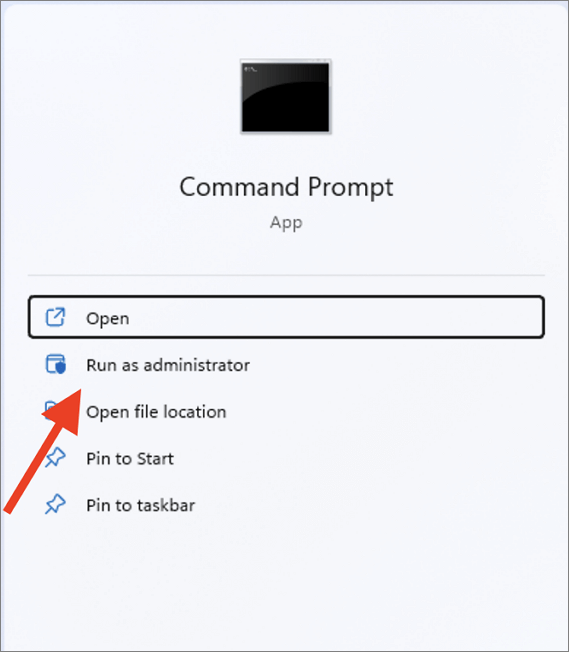
Passaggio 3. Ora inserisci i seguenti comandi e premi il tasto "Invio" dopo ogni comando.
elencare il disco
Seleziona il disco Y (sostituisci "Y" con il numero del disco che vuoi trasformare nella partizione primaria)
elenca partizione
Selezionare la partizione J (sostituire "J" con il numero della partizione logica che si desidera convertire nella partizione primaria)
eliminare partizione
creare partizione primaria

Cambiando la partizione in primaria usando Diskpart, perderai tutti i tuoi file sul drive. Ma questo può essere completamente evitato. Vuoi sapere come? Dai un'occhiata alla nostra prossima sezione.
Cambia partizione in primaria usando l'alternativa Diskpart
Quando converti una partizione in primaria usando il metodo tradizionale come diskpart, il tuo disco rigido viene ripulito. Grazie a un programma di terze parti come EaseUS Partition Master che converte la partizione logica in primaria senza sforzo.
Se vuoi cambiare una partizione primaria in una logica, puoi farlo anche tu. EaseUS Partition Master semplifica la creazione, l'estensione e persino l'eliminazione di una partizione. Segui la tabella qui sotto e scopri perché abbiamo scelto EaseUS Partition Master come la migliore alternativa a Diskpart:
| Confronto | Master di partizione EaseUS | Parte del disco |
|---|---|---|
| Difficoltà | Molto facile da usare | Può essere un po' difficile da usare se non si è già abituati |
| Interfaccia | Interfaccia semplice da usare | Interfaccia semplice |
| Utenti idonei | Persone di tutte le età | Utenti che hanno qualche conoscenza informatica |
| Protezione dei dati | I file non vengono eliminati | I file verranno eliminati |
EaseUS Partition Master è più facile da usare e previene la perdita di dati. Aiuta gli utenti a cambiare la partizione in primaria con successo. Scarica EaseUS Partition Master ora e cambia facilmente la partizione in primaria in pochi clic.
Passaggio 1. Scarica ed esegui EaseUS Partition Master e vai su Partition Manager.
Passaggio 2. Fare clic con il pulsante destro del mouse sulla partizione che si desidera convertire e fare clic su "Avanzate", quindi scegliere l'opzione di conversione:
- 1. Primario a logico
- 2. Logico a Primario
Passaggio 3. Fare clic sul pulsante "Esegui 1 attività" e quindi selezionare "Applica" per avviare la conversione.
0:00 - 0:30 Converti primario in logico; 0:31 - 0:50 Converti logico in primario.
A parte la modifica delle partizioni, EaseUS Partition Master è uno strumento completo. Ecco alcune altre funzionalità di EaseUS Partition Master:
- Convertire MBR in GPT
- Convertire base in dinamico
- Convertire NTFS in FAT32
- Nascondi/mostra le partizioni
Conclusione
Ecco come si cambia una partizione in primaria usando diskpart. Sebbene cambiare con diskpart sia più facile, cancellerà tutto il contenuto sul tuo disco. Invece, puoi usare EaseUS Partition Master per fare lo stesso senza cancellare alcun file sul tuo disco. Inoltre, è ricco di molte altre funzionalità che torneranno utili anche in futuro.
FAQ di Cambia partizione in Diskpart primaria
Ecco le risposte ad alcune domande frequenti sulla modifica della partizione in partizione primaria.
1. Come faccio a modificare la mia partizione in primaria?
È possibile utilizzare EaseUS Partition Master per modificare la partizione in partizione primaria senza perdere dati:
Passaggio 1. Aprire EaseUS Partition Master e fare clic con il tasto destro del mouse per selezionare la partizione che si desidera convertire.
Passaggio 2. Selezionare "Avanzate" e convertire la partizione logica in partizione primaria.
Passaggio 3. Fare clic su "Esegui 1 attività" e scegliere "Applica".
2. Come posso creare una partizione primaria in DISKPART?
Diskpart è utilizzato per vari scopi. Se vuoi creare una partizione primaria ma non sai come usare Diskpart, lascia che ti mostri come fare passo dopo passo:
Passaggio 1. Aprire il "Prompt dei comandi" come amministratore e digitare e immettere il comando "Diskpart".
Passaggio 2. Digitare il seguente comando e premere Invio:
- elencare il disco
- seleziona disco 1
- crea partizione dimensione primaria=20000
- assegna lettera=E
3. Come faccio a cambiare una partizione da dinamica a primaria?
Senza cercare altrove e sprecare il tuo prezioso tempo. Puoi usare EaseUS Partition Master per cambiare la partizione del tuo drive da dinamica a primaria in pochi clic. Oppure puoi anche usare il prompt dei comandi per cambiare una partizione da dinamica a primaria. Ecco come:
Passaggio 1. Aprire il prompt dei comandi come amministratore.
Passaggio 2. Digitare "Diskpart" e premere il tasto "Invio".
Passaggio 3. Digitare i seguenti comandi e premere Invio:
- elencare il disco
- seleziona disco 1
- seleziona volume 1
- eliminare volume
- convertire base
Questa pagina è stata utile?
Articoli Relativi:
-
[RISOLTO] Lo schermo del Mac diventa nero
![author icon]() Elsa/06/11/2025
Elsa/06/11/2025 -
Come passare gratis da Windows 10 Home a Pro
![author icon]() Anna/28/07/2025
Anna/28/07/2025 -
Qual è la migliore dimensione dell'unità di allocazione per exFAT [Guida su come impostare]
![author icon]() Aria/17/08/2025
Aria/17/08/2025 -
Accesso negato ad hard disk esterno in Windows | Soluzione rapida
![author icon]() Anna/28/07/2025
Anna/28/07/2025
Recensioni dei Prodotti
Servizi di Recupero Dati EaseUS
Richiedi una valutazione gratuita>>
Gli esperti di recupero dati di EaseUS hanno un'esperienza sufficiente per riparare dischi/sistemi e salvare i dati da tutti i dispositivi come RAID, HDD, SSD, USB, ecc.